Nejbezpečnější způsoby, jak obejít aktivaci iCloud pomocí IMEI a jak jej najít
Boj s iPhonem nebo iPadem uzamčeným na iCloud může být frustrující, ale existuje řešení: pomocí IMEI zařízení nebo mezinárodní identity mobilního zařízení. Tento jedinečný identifikátor obsahuje klíč k obejití aktivačního zámku a opětovnému získání přístupu k vašemu zařízení. Při čtení tohoto textu vás provedeme kroky k nalezení a ověření vašeho IMEI a poté prozkoumáme bezplatné metody, jak obejít aktivaci iCloud pomocí tohoto identifikátoru. Představíme také alternativní nástroj pro odblokování, imyPass iPassbye, protože dokáže efektivně odemknout zařízení uzamčená iCloud. Zapněte si bezpečnostní pás, protože my to uděláme obejít aktivaci iCloud s IMEI zdarma.
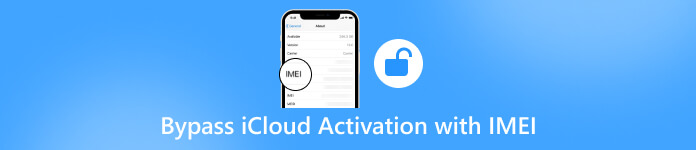
V tomto článku:
- Část 1. Jak najít a zkontrolovat IMEI před vynecháním zámku na iPhone/iPad
- Část 2. 2 bezplatné způsoby, jak obejít aktivaci iCloud pomocí IMEI zdarma [Android a online]
- Část 3. Jak odemknout iCloud zamčený iPhone s IMEI Alternativní Unlocker pro PC
- Část 4. Časté dotazy o obcházení aktivace iCloud pomocí IMEI
Část 1. Jak najít a zkontrolovat IMEI před vynecháním zámku na iPhone/iPad [5 metod]
1. metoda. Nastavení App
Otevři Nastavení aplikace, vyberte Všeobecnéa klepněte na O. Najděte sériové číslo a před zobrazením IMEI/MEID a ICCID byste se měli posunout dolů. Chcete-li tyto informace zkopírovat, dotkněte se a podržte číslo.
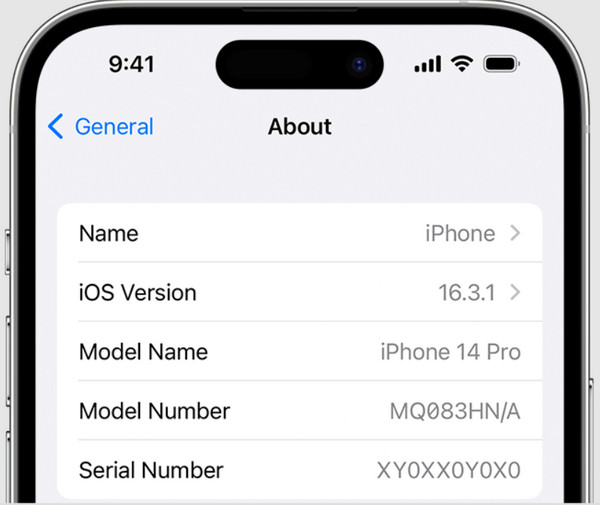
2. metoda. Před nastavením zařízení vyhledejte IMEI
Stiskněte a podržte tlačítko napájení, dokud se neobjeví logo, a uvidíte, že na obrazovce se zobrazí Hello v různých jazycích. V pravém dolním rohu klepněte na Info zobrazíte informace o zařízení iOS.
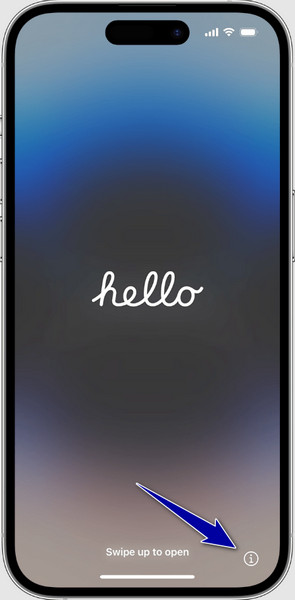
3. metoda. Zásobník na Simíky
Najděte otvor na boku zařízení a pomocí špendlíku vysuňte přihrádku na SIM kartu. Pak je v něm vložen kód IMEI. To je však k dispozici pouze na iPhone 6s Plus až do iPhone 13 Pro Max.
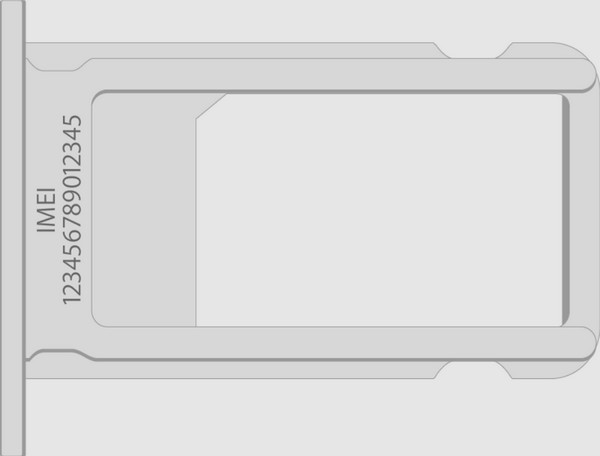
4. metoda. Zadní strana zařízení iOS
Zkuste své zařízení otočit na zadní stranu a pod logem Apple uvidíte drobné informace. Jednou z uvedených informací je kód IMEI.

5. metoda. Finder a iTunes
Připojte zařízení iOS k počítači pomocí kabelu. V systému MacOS 10.15 nebo novějším otevřete soubor Nálezce, ale pokud používáte macOS Mojave nebo starší nebo PC, otevřete iTunes. Najít Všeobecné karta pro Finder a souhrn kartu na iTunes. Klikněte na Telefonní číslo pod tvým Název zařízení nebo Modelka najít IMEI, ale pro iPad musíte kliknout na Sériové číslo najít to.

Část 2. 2 bezplatné způsoby, jak obejít aktivaci iCloud pomocí IMEI zdarma [Android a online]
1. Kontrola IMEI a odemknutí iCloudu
Kontrola IMEI a odemknutí iCloudu je aplikace pro odemknutí IMEI iCloud, kterou si můžete stáhnout z Obchodu Google Play a obejít aktivaci iCloudu po nalezení čísla IMEI uzamčeného zařízení. Proces této aplikace je snadný, jak je vidět v krocích níže.
Nainstalujte IMEI Check & iCloud Unlock do svého zařízení a spusťte jej.
Klikněte na iCloud Bypass menu, abyste jej mohli spustit.
Zadejte informace požadované k přidání a klepněte na Předložit zpracovat to.
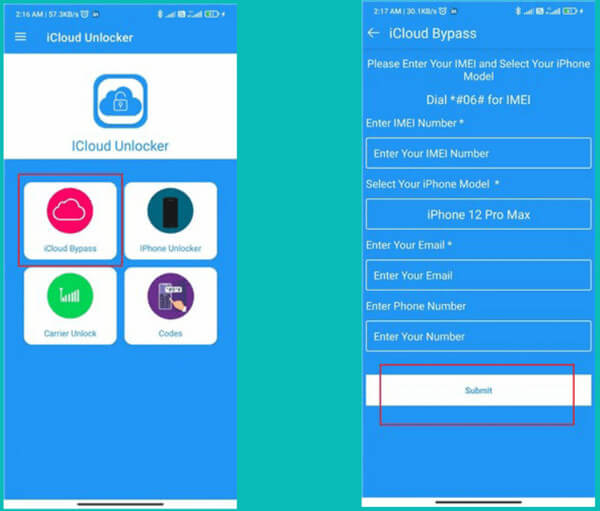
2. CellUnlocker.net
CellUnlocker.net využívá pomoc síťových operátorů k obejití zařízení s IMEI. Při jeho použití není nutná žádná instalace, protože je přístupný z jakéhokoli prohlížeče, který máte. Podle níže uvedeného návodu se dozvíte, jak odemknout iPhony uzamčené na iCloudu pomocí IMEI.
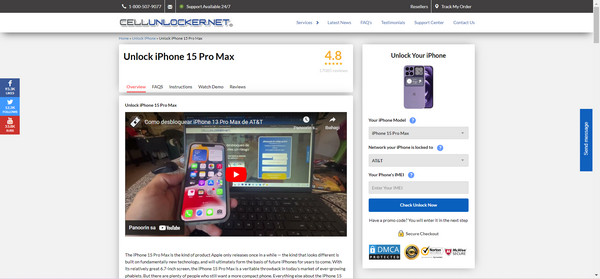
Navštivte hlavní webovou stránku CellUnlocker.net pomocí svého oblíbeného prohlížeče.
Vyberte značku telefonu, model a síť jejich vyhledáním po kliknutí na rozevírací seznam knoflík.
Poté zadejte IMEI vašeho iPhone a klikněte Zaškrtněte políčko Odemknout nyní zpracovat to.
Část 3. Jak odemknout iCloud zamčený iPhone s IMEI Alternativní Unlocker pro PC
imyPass iPassBye je uživatelsky přívětivá aplikace pro odblokování navržená tak, aby pomáhala jednotlivcům, kteří mají problémy se zámkem aktivace iCloud na svých zařízeních iPhone nebo iPad. Pokud nemůžete odstranit zámek iCloud, který může výrazně omezit funkčnost vašeho iOS zařízení, nabízí zjednodušené řešení. Chcete-li své zařízení rychle odemknout a znovu získat přístup k jeho veškerým funkcím, postupujte podle níže uvedených kroků.
Ujistěte se, že máte na svém počítači nainstalovanou nejnovější verzi imyPass iPassBye. Spusťte aplikaci a začněte proces odemykání.
Připojte svůj iPhone nebo iPad k počítači, který jste si stáhli imyPass iPassBye. Pokud budete vyzváni, klepněte na Důvěřujte tomuto počítači možnost na vašem iOS zařízení pro nastavení připojení.
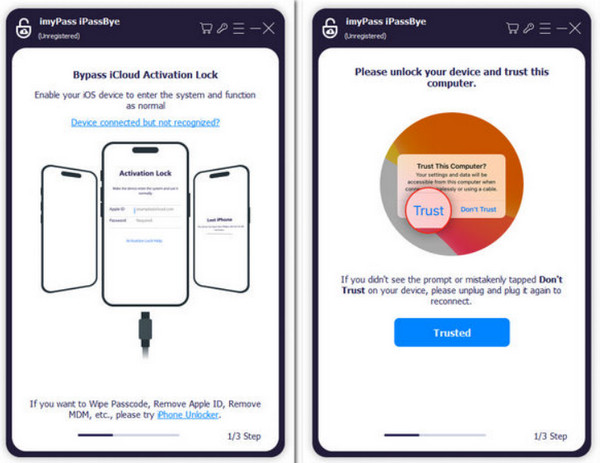
Věnujte chvíli kontrole všech varování, která aplikace poskytuje, protože obsahují důležité informace. Jakmile budete připraveni, zaškrtněte Start pro zahájení procesu ověření.
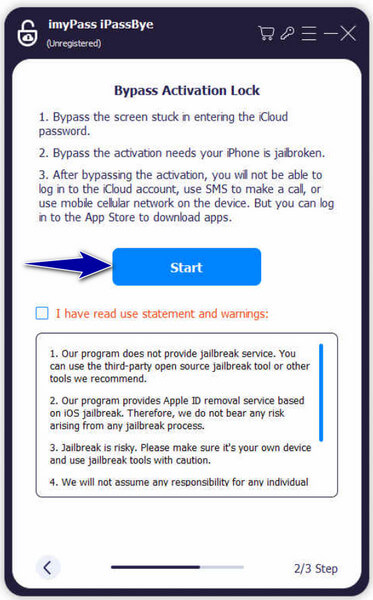
Poznámka:
Před použitím iMyPass iPassBye je nezbytné provést jailbreak vašeho iOS zařízení. Tato aplikace nenabízí službu útěku z vězení. Odkazovat na Výuka útěk z vězení iOS v aplikaci se dozvíte, jak útěk z vězení na vašem zařízení, a klikněte další pokračovat.
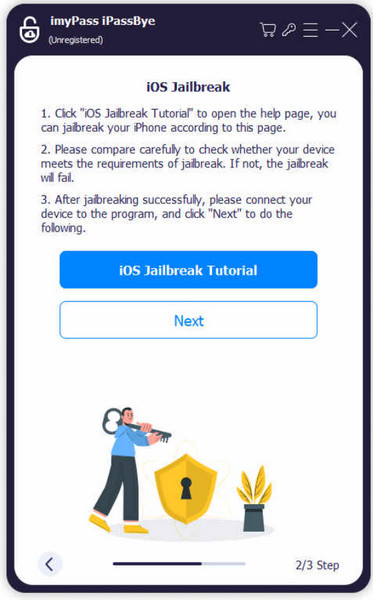
Po potvrzení informací o zařízení klikněte na Spusťte aktivaci bypassu tlačítko v aplikaci. Musíte trpělivě čekat, než bude proces bypassu zahájen a dokončen.
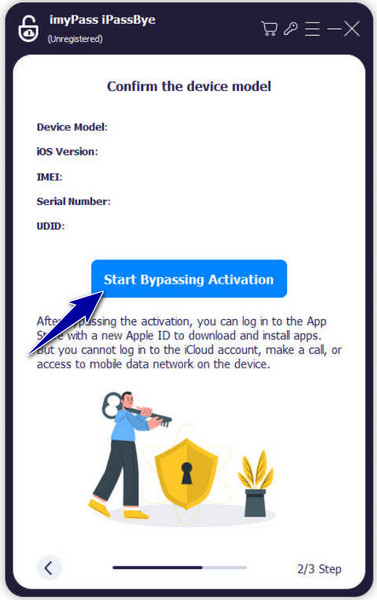
Nejčastější dotazy.
-
Jak zjistím své Apple ID a heslo z IMEI?
Nemůžeš. Číslo IMEI slouží pouze k identifikaci vašeho zařízení, nikoli k vašemu Apple ID nebo heslu. Pokud máte zapomněli jste heslo k Apple ID, použijte možnosti obnovení účtu na webu společnosti Apple nebo kontaktujte podporu společnosti Apple.
-
Můžete se přihlásit do iCloud pomocí čísla IMEI?
Ne, nemůžeš. iCloud potřebuje vaše Apple ID a heslo, nikoli číslo IMEI. Pro přístup ke službám iCloud použijte své Apple ID a heslo.
-
Mohu najít svůj iPhone s číslem IMEI?
Ano, ale mohlo by to být přímočařejší. Potřebujete pomoc od poskytovatele mobilních služeb nebo policie. Mohou být schopni sledovat váš iPhone pomocí jeho čísla IMEI, pokud je ztracen nebo odcizen. Také funkce Find My iPhone společnosti Apple může pomoci, pokud je na vašem zařízení povolena a připojena k internetu. Ale musíte zadat číslo IMEI do iCloud, abyste přímo našli svůj iPhone.
-
Může obejití aktivace iCloud pomocí IMEI zrušit záruku na mé zařízení?
Jakékoli neoprávněné úpravy nebo zásahy do vašeho zařízení, jako je vynechání aktivace iCloud pomocí IMEI, mohou zrušit platnost záruky na vaše zařízení. Záruční podmínky společnosti Apple se obvykle nevztahují na poškození nebo problémy vyplývající z neoprávněných úprav nebo zásahů do softwaru nebo bezpečnostních funkcí zařízení.
-
Existují rizika spojená s obcházením aktivace iCloud pomocí IMEI?
Ano, obcházení aktivace iCloud pomocí IMEI s sebou nese rizika. Tato rizika mohou zahrnovat ztrátu dat, nestabilitu zařízení, slabá místa zabezpečení a potenciální právní důsledky. Je důležité postupovat opatrně a porozumět možným důsledkům, než se pokusíte o jakoukoli metodu bypassu.
Závěr
Jak odemknout iPhony uzamčené na iCloudu pomocí IMEI? No, přidali jsme sem dvě dálnice. Pokud jste na svém iOS nenašli kód IMEI, řešením je použít imyPass iPassBye aplikaci na počítači a připojte zařízení, abyste to opravili. Doufáme, že se zde uvedené informace staly pro vás přínosem k okamžitému vyřešení tohoto problému.
Horká řešení
-
Tipy pro hesla
-
Heslo systému Windows
-
Opravit Windows
-
Tipy pro Windows
-
Poloha GPS
